Cách cài đặt và sử dụng SlidesAI – Hướng dẫn từng bước
SlidesAI là một tiện ích Google Workspace (hãy nghĩ về nó như một tiện ích Chrome chỉ dành cho Google Slides)
💡 Chúng tôi cũng đang thêm hỗ trợ cho Powerpoint, bạn có thể đăng ký danh sách chờ để nhận thông báo khi tích hợp Powerpoint hoạt động. Cho đến lúc đó, bạn có thể dễ dàng xuất Bản trình bày Google Slides sang Powerpoint (nhấp vào nút bên dưới)
Bạn có thể xuất bản một bài thuyết trình Google Slides sang Powerpoint.
Chọn File → Tải xuống → Microsoft Powerpoint (.pptx)
1. Bạn có thể cài đặt SlidesAI từ 👉🏻 Google Workspace Marketplace (Link)
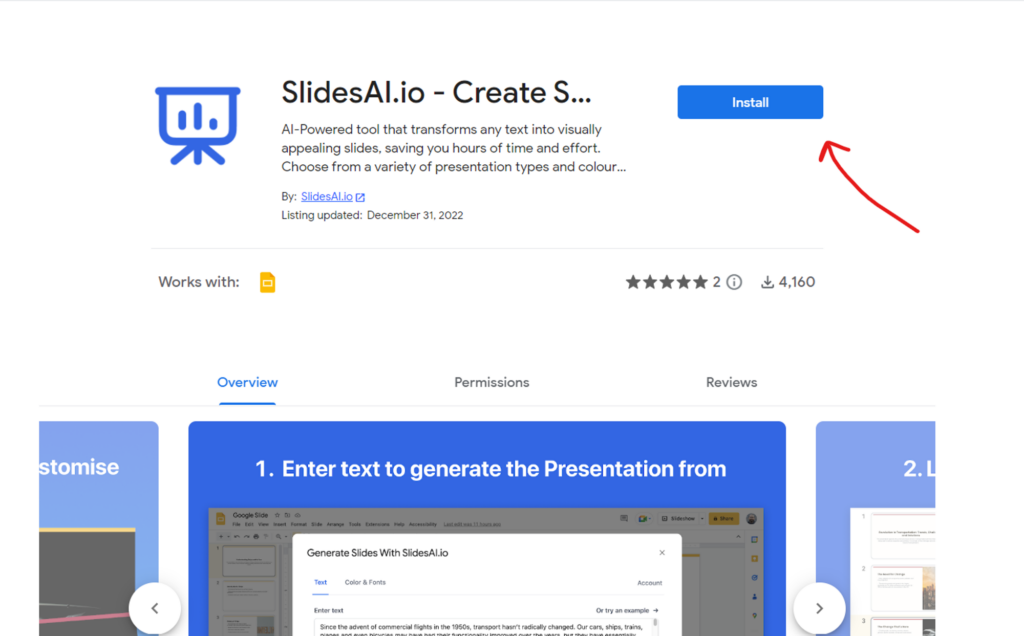
2. Sau khi bạn đã cài đặt nó. Truy cập vào Google Slides, tạo một bài thuyết trình mới hoặc mở một bài thuyết trình có sẵn.
Bạn có thể sử dụng địa chỉ http://slides.new để tạo một bài thuyết trình trống
3. Bây giờ bạn có thể tìm thấy SlidesAI trong Extensions → SlidesAI.io → Tạo bài thuyết trình
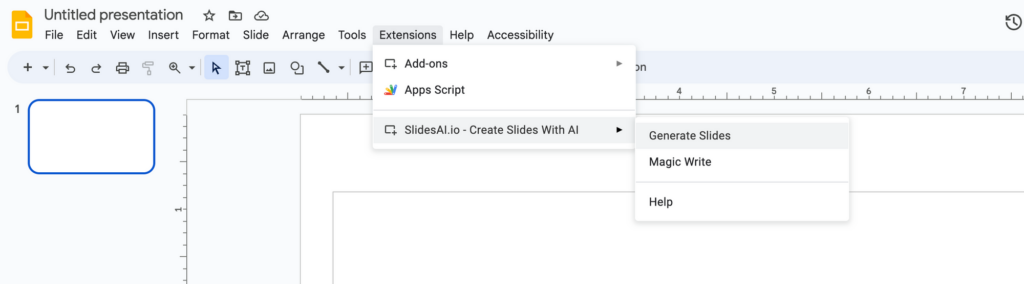
4. Nhấp vào Tạo bài thuyết trình và bạn sẽ thấy một hộp thoại như thế này. Bây giờ bạn có thể nhập văn bản của riêng bạn hoặc thử từng văn bản mẫu đã được cung cấp.
💡 SlidesAI tóm tắt một đoạn văn bản dài và tạo ra phần mở đầu của bài thuyết trình của bạn, vì vậy hãy chắc chắn bạn không nhập một đoạn văn bản ngắn, hãy để phần mở đầu lâu để có kết quả tốt hơn
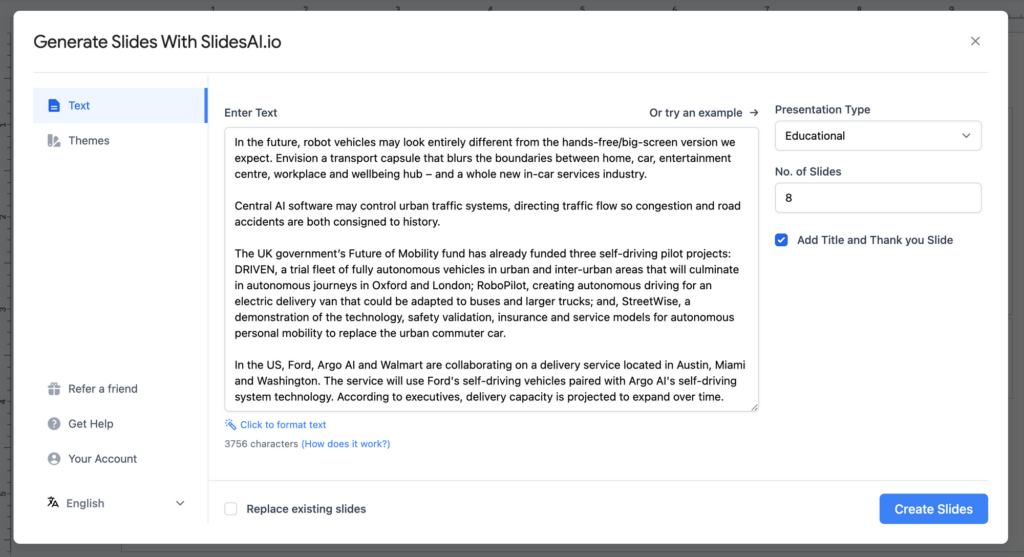
5. Bạn có thể chọn từ các chủ đề khác nhau và cũng có thể thêm màu sắc thương hiệu của riêng bạn qua tab “Tùy chỉnh”
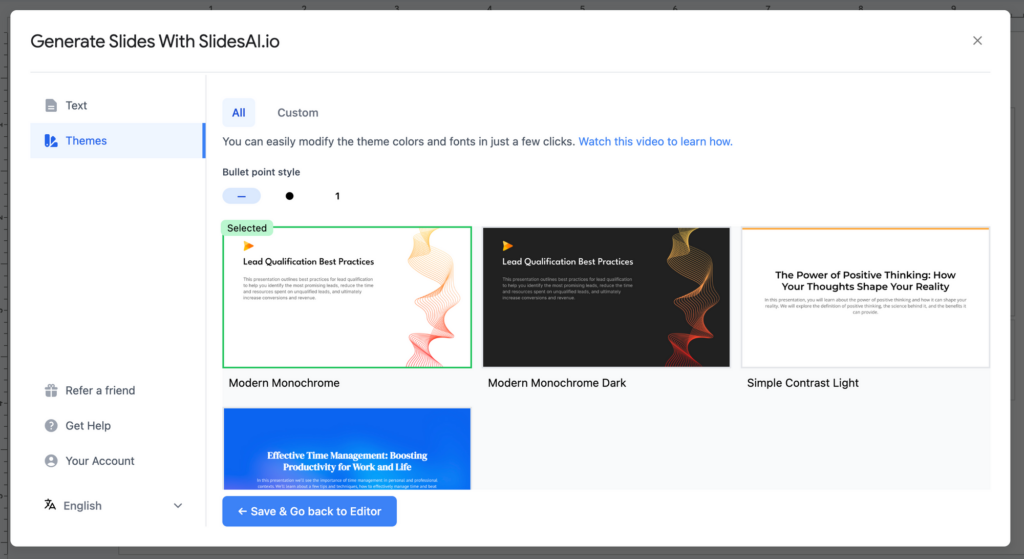
6. Bạn có thể tìm thấy thông tin về việc sử dụng hiện tại và các liên kết quan trọng khác từ tab Tài khoản của bạn
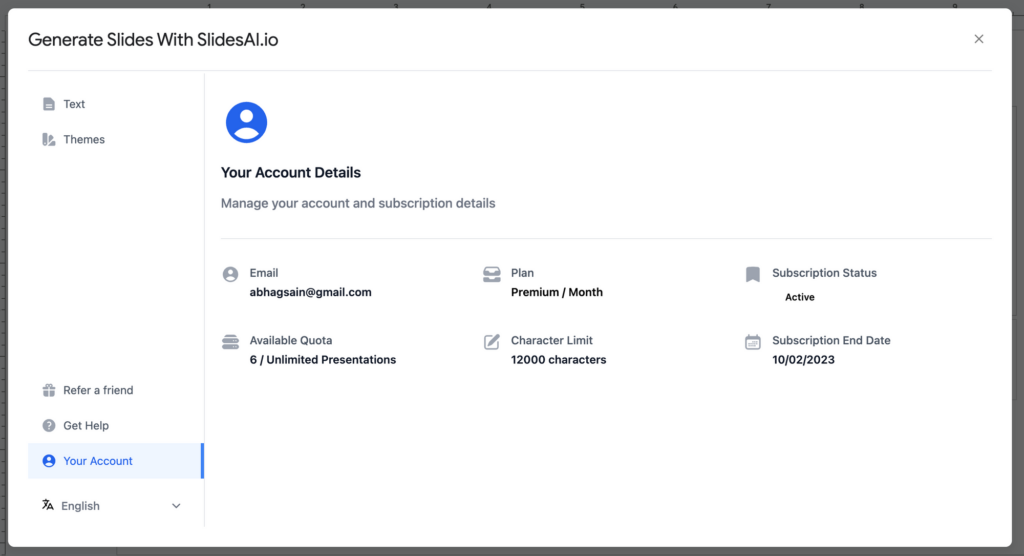
Đó là tất cả. Nếu bạn gặp bất kỳ vấn đề nào, xin vui lòng liên hệ qua Chat Widget.

